Gnome Tweaks
| Gnome Tweaks | |
|---|---|
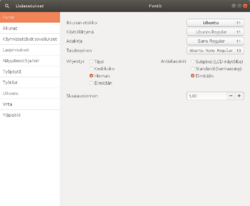 Kuvakaappaus Gnome Tweaks -lisäasetukset työkalusta. | |
| Käyttöliittymä | GTK 3 |
| Tyyppi | Gnome 3.28 lisäasetukset |
| Lisenssi | GPLv3 |
| Kotisivu | wiki.gnome.org/Apps/Tweaks |
| Lähdekoodi | gitlab.gnome.org/GNOME/gnome-tweaks |
GNOME Tweaks -työkalun avulla voit tehdä useita asetusmuutoksia. Se auttaa sinua konfiguroimaan työpöydän ulkonäköä ja toiminnallisuutta.
Jotkin näistä muutoksista, kuten taustakuvan muutokset, käynnistyssovellukset jne. ovat käytettävissä myös virallisessa järjestelmäasetukset-työkalussa. Voit asentaa uusia teemoja. Sovellusikkunoiden avaamiseen, sulkemiseen, maksimointiin jne. liittyy hienovaraisia animaatioita. Voit poistaa näitä animaatioita käytöstä.
Työpöydän Koti- ja Roskakori-kuvakkeet. Jos et pidä niistä, voit poistaa ne käytöstä. Voit myös valita, mitkä oletus kuvakkeet näytetään työpöydällä. Voi hallita GNOME-laajennuksia. Ne ovat pieniä lisäosia työpöydällesi, jotka laajentavat GNOME-työpöydän toimintoja. On olemassa paljon GNOME-laajennuksia, joita voit käyttää saadaksesi CPU-kulutuksen yläpaneelissa, saadaksesi leikepöydän historian jne.
Muuta kirjaisimia ja skaalauskerrointa. Voit asentaa uusia kirjaisimia ja soveltaa koko järjestelmän kirjaisin muutosta Tweaks-työkalulla. Voit myös muuttaa skaalauskerrointa, jos kuvakkeet ja teksti ovat mielestäsi aivan liian pieniä työpöydälläsi.
Ohjaa kosketusalustan käyttäytymistä, kuten poista kosketusalusta käytöstä kirjoittaessasi, tee kosketusalustan oikealla napsauttaminen toimivaksi. Ohjelman avulla voit myös poistaa kosketusalustan käytöstä kirjoittamisen aikana. Tämä on hyödyllistä, jos kirjoitat nopeasti kannettavalla tietokoneella. Kämmenen pohja saattaa koskettaa kosketusalustaa ja kursori siirtyy pois ei-toivottuun paikkaan näytöllä.
Huomaat myös, että kun painat kosketusalustan oikeaa alakulmaa oikeaa napsautusta varten, mitään ei tapahdu. Kosketusalustassasi ei ole mitään vikaa. Kyseessä on järjestelmäasetukset, jotka poistavat oikean napsautuksen tällä tavalla käytöstä kaikissa kosketuslevyissä, joissa ei ole oikeaa oikean napsautuksen painiketta (kuten vanhoissa Thinkpad-kannettavissa). Kahden sormen napsautus antaa sinulle oikean napsautuksen.
Muuta virta-asetuksia. Sen avulla voit laittaa kannettavan tietokoneen keskeytystilaan, kun kansi on kiinni. Päätä, mitä yläpaneelissa näytetään. Työpöydän yläpaneelissa näkyy muutama tärkeä asia. Sinulla on kalenteri, verkkokuvake, järjestelmäasetukset ja toiminnot-vaihtoehto.
Voit myös näyttää akun prosenttiosuuden, lisätä päivämäärän sekä päivän ja kellonajan ja näyttää viikkonumerot. Voit myös ottaa käyttöön pikanurkat, joten jos viet hiiren näytön vasempaan yläkulmaan, saat toimintonäkymän, jossa näkyvät kaikki käynnissä olevat sovellukset.
Jos hiiren fokus on sovellusikkunassa, huomaat, että sen valikko näkyy yläpaneelissa. Jos et pidä siitä, voit kytkeä sen pois päältä, jolloin sovellusvalikko on käytettävissä itse sovelluksessa.
Voit päättää, näytetäänkö sovellusikkunassa maksimointi- ja minimointivaihtoehto (oikeassa yläkulmassa olevat painikkeet). Voit myös muuttaa niiden sijaintia vasemmalle ja oikealle.
Asennus
[muokkaa]Gnome Tweaks löytyy joidenkin jakeluiden paketinhallinnasta nimellä gnome-tweaks. Lisätietoja ohjelmien asentamisesta löytyy artikkelista Ohjelmien asentaminen.